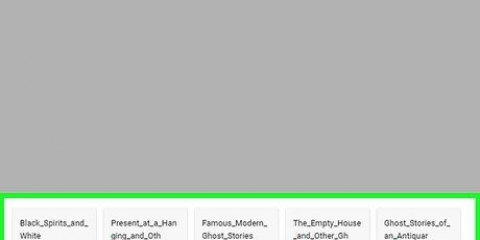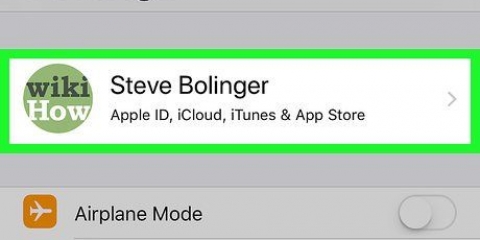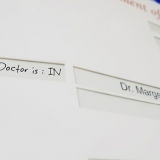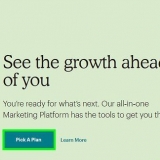Logg av icloud på iphone eller ipad
Denne artikkelen vil lære deg hvordan du logger av Apple ID og iCloud fra Innstillinger-menyen på iPhone eller iPad.
Trinn
Metode 1 av 2: Med iOS 10.3 eller senere

1. Åpne iPhone-innstillingene. Innstillinger-appen ser ut som et grått tannhjulikon og er på iPhone-hjemmeskjermen.

2. Trykk på Apple-ID-en din øverst. Apple ID-navnet og bildet ditt vises øverst i Innstillinger-menyen. Trykk for å vise Apple ID-menyen.

3. Rull ned og trykk på Logg ut-knappen. Dette alternativet er skrevet med rødt nederst på Apple ID-menyen.

4. Skriv inn Apple ID-passordet ditt. Du må slå av Finn min iPhone for å logge av Apple-ID-en din. Hvis den er aktivert, vil du bli bedt om å skrive inn Apple ID-passordet ditt i en popup-boks for å deaktivere det.

5. Trykk på Deaktiver i popup-vinduet. Dette vil deaktivere Finn min iPhone på enheten din.

6. Velg datatypene du vil beholde på enheten. Du kan beholde en kopi av iCloud-kontaktene dine og Safari-preferansene dine etter at du har logget av Apple-ID-en din. Skyv glidebryteren til På-posisjonen for datatypene du vil beholde. Skyveknappen blir grønn.
Hvis du velger å fjerne disse dataene fra enheten din, forblir de tilgjengelige på iCloud. Du kan logge på igjen og synkronisere enheten din når som helst.

7. Trykk Logg av. Dette er den blå knappen øverst til høyre på skjermen. Du må bekrefte handlingen i et popup-vindu.

8. I popup-vinduet trykker du på Logg ut for å bekrefte. Dette vil logge deg av Apple-ID-en din på denne enheten.
Metode 2 av 2: Med iOS 10.2.1 eller eldre

1. Åpne iPhone-innstillingene. Innstillinger-appen ser ut som et grått tannhjulikon og er på iPhone-hjemmeskjermen.

2. Rull ned og trykk på iCloud. Dette alternativet er ved siden av et blått skyikon omtrent halvveis gjennom Innstillinger-menyen.

3. Rull ned og trykk Logg av. Den står med røde bokstaver nederst på iCloud-menyen. En bekreftelsespop-up vil vises nederst på skjermen.

4. I popup-vinduet trykker du på Logg ut for å bekrefte. Dette er med røde bokstaver. Et annet popup-vindu vises.

5. Trykk på Slett fra min iPhone/iPad. Dette er med røde bokstaver. Når du logger av Apple-ID-en din, fjernes alle iCloud-notater fra enheten. Ved å trykke på dette alternativet bekrefter du denne handlingen. Et nytt popup-vindu vises.
Notatene dine forblir tilgjengelige på iCloud. Du kan logge på igjen og synkronisere notatene dine når som helst.

6. Velg om du vil lagre dataene fra Safari. Safari-fanene, -bokmerkene og -loggen synkroniseres på tvers av enhetene du logger på med Apple-ID-en din. Du kan velge å beholde synkroniserte data fra Safari på enheten eller slette dem.

7. Skriv inn Apple ID-passordet ditt. Du må slå av Finn min iPhone for å logge av Apple-ID-en din. Hvis den er aktivert, vil du bli bedt om å skrive inn Apple ID-passordet ditt i en popup-boks for å deaktivere det.

8. Trykk på Deaktiver i popup-vinduet. Dette vil deaktivere Finn min iPhone på enheten din og logge deg av Apple-ID-en din.
Artikler om emnet "Logg av icloud på iphone eller ipad"
Оцените, пожалуйста статью
Lignende
Populær